
Apple iMovie HotKey速查表
iMovie是苹果公司推出的一款专为MacOS系统设计的视频编辑软件,它拥有简洁直观的界面和强大的功能。无论是制作家庭视频,还是进行小型的影片剪辑,iMovie都能满足用户的基本需求。iMovie不仅支持高清视频编辑、特效处理,还具备强大的音频编辑功能。为了提高视频编辑效率,了解并使用iMovie的快捷键是非常重要的。
iMovie MacOS快捷键
视频编辑
| 快捷键 | 功能描述 |
|---|---|
⇧ + ⌘ + a | 取消选择所有剪辑 |
q | 将剪辑连接到播放头位置 |
⌥ + ⌘ + a | 糊料颜色调整 |
⌥ + ⌘ + l | 粘贴视频效果 |
f | 评价最喜爱 |
⇧ + ⌘ + s | 创建静止帧 |
⌘ + k | 庄稼 |
u | 取消标记选定的帧 |
⌫ | 将选择评定为拒绝或删除 |
e | 将所选内容添加到影片中 |
⇧ + ⌘ + e | 自动提高视频和音频质量 |
w | 在影片中插入所选内容 |
⌥ + ⌘ + z | 糊剂稳定性调整 |
⌥ + ⌘ + t | 粘贴卷帘快门调整 |
⌥ + ⌘ + u | 粘贴剪切设置 |
⌘ + a | 选择整个剪辑或项目 |
⌘ + x | 剪切选定的帧 |
⌥ + ⌘ + s | 粘贴速度调整 |
⌥ + ⌘ + m | 粘贴地图样式 |
⌥ + ⌘ + r | 粘贴裁剪调整 |
⌘ + v | 粘贴 |
⌘ + \ | 打开剪辑修剪器 |
⌥ + ⌘ + o | 锡膏量调整 |
⌘ + l | 循环播放 |
⌘ + / | 打开精度编辑器 |
⌘ + t | 在播放头处分割剪辑 |
⌘ + c | 复制选定的帧 |
文本编辑
| 快捷键 | 功能描述 |
|---|---|
⌘ + x | 剪切选定的文本 |
⌘ + c | 复制选定的文本 |
⌘ + v | 粘贴复制的文本 |
导航
| 快捷键 | 功能描述 |
|---|---|
tab | 在文本字段之间移动 |
↓ | 跳到下一个剪辑 |
home | 将播放头移至影片开头 |
␣ | 播放/停止和开始/停止捕获 |
⇧ + ← | 向后十帧 |
← | 后退一帧 |
⇧ + → | 前进十帧 |
↑ | 跳转到当前剪辑的开头或跳转到上一个剪辑 |
hold → | 向前移动播放头 |
hold ← | 向后移动播放头 |
→ | 前进一帧 |
信息快捷方式
| 快捷键 | 功能描述 |
|---|---|
⌘ + j | 影片属性 |
⇧ + ⌘ + ? | 打开帮助菜单 |
imovie 窗口
| 快捷键 | 功能描述 |
|---|---|
⇧ + ⌘ + 1 | 显示或隐藏库列表 |
3 | 显示或隐藏调整栏 |
⌘ + 3 | 显示地图和背景 |
⌘ + m | 最小化 |
⌘ + 5 | 显示音效 |
⌘ + 6 | 显示您的 GarageBand 库 |
1 | 进入图书馆视图 |
⌘ + 1 | 在浏览器中显示过渡 |
⌘ + 4 | 显示你的 iTunes 资料库 |
2 | 去 imovie 影院 |
⌘ + 2 | 显示标题 |
⇧ + ⌘ + f | 全屏播放 |
音频相关
| 快捷键 | 功能描述 |
|---|---|
⇧ + ⌘ + z | 重做 |
v | 在查看器中打开画外音控制 |
⌘ + z | 撤消 |
⌥ + ⌘ + b | 从剪辑中分离音频 |
⇧ + s | 浏览视频时打开或静音音频 |
高级功能
| 快捷键 | 功能描述 |
|---|---|
⌘ + l | 在播放头处锁定音频片段 |
⌘ + r | 反转剪辑方向 |
⇧ + ⌘ + v | 粘贴到播放头处 |
查看菜单功能
| 快捷键 | 功能描述 |
|---|---|
⌥ + ⌘ + p | 滚动到播放头 |
⌥ + ⌘ + s | 滚动到选择 |
⌘ + e | 切换到剪辑查看器或时间线查看器 |
⌥ + ⌘ + z | 缩放至选择 |
导入和导出快捷方式
| 快捷键 | 功能描述 |
|---|---|
⌘ + e | 分享精选影片 |
⌘ + i | 导入媒体 |
接受/取消
| 快捷键 | 功能描述 |
|---|---|
⌘ + → | 取消对话框 |
return | 接受对话框(确定) |
⎋ | 取消对话框 |
播放视频
| 快捷键 | 功能描述 |
|---|---|
/ | 播放选择 |
⎋ | 退出全屏 |
←/→ | 将播放头移动一帧 |
⇧ + ⌘ + f | 全屏播放选定项目 |
\ | 从头播放选定的剪辑 |
␣bar | 从下面的框架开始播放视频 |
管理活动和项目
| 快捷键 | 功能描述 |
|---|---|
⌘ + n | 创建新的电影项目 |
⌘ + ⌫ | 移到废纸篓 |
⌘ + , | 打开 imovie 偏好设置 |
书签
| 快捷键 | 功能描述 |
|---|---|
⌘ + [ | 上一个书签 |
⇧ + ⌘ + e | 删除书签 |
⌘ + ] | 下一个书签 |
⌘ + e | 添加书签 |
下载iMovie MacOS快捷键速查表PDF
我们提供 iMovie MacOS快捷键 PDF下载功能。请点击下载按钮以获取文件。请注意,生成 PDF 可能需要一些时间,请耐心等待。 下载
关于iMovie
iMovie是苹果公司为MacOS和iOS设备提供的一款免费视频编辑软件。iMovie具有强大的视频编辑功能,支持4K视频剪辑、音频编辑、字幕添加、特效处理等操作。它提供了多种模板和预设效果,使得用户可以在短时间内完成专业水准的编辑工作。iMovie的界面简洁直观,即使是初学者也能快速上手。
iMovie还支持与其他苹果软件(如Final Cut Pro)无缝集成,允许用户在不同设备间同步项目,提升了视频创作的便捷性。通过与Apple TV等设备的连接,用户还可以将自己的作品直接分享到大屏幕上进行观看。
iMovie官网信息
官网地址:iMovie官网
在官网上,您可以找到iMovie的详细介绍、使用指南以及常见问题解答。官网提供了大量的资源帮助用户更好地理解和使用软件。
下载地址:iMovie下载页面
如果您还没有安装iMovie,可以通过此链接在Mac App Store上免费下载并安装iMovie。
快捷键地址:iMovie快捷键
在这里,您可以查看所有iMovie的快捷键,了解每个功能的详细说明。
iMovie快捷键常见问题
如何查看iMovie的所有快捷键?
您可以通过点击iMovie菜单栏中的“帮助”选项,选择“iMovie帮助”来查找所有快捷键。此外,在帮助页面中搜索“快捷键”可以直接查看所有支持的快捷键。如何自定义iMovie的快捷键?
目前,iMovie没有提供直接的快捷键自定义功能。但您可以通过Mac的“系统偏好设置”中的“键盘”设置来为iMovie创建自定义快捷键。如何快速返回到上一步操作?
在iMovie中,使用Cmd+Z快捷键可以撤销上一步的操作,恢复到先前的编辑状态。如果不小心撤销了某个操作,您可以使用Shift+Cmd+Z来重做该操作。如何调整视频的播放速度?
在iMovie中,您可以使用Cmd+R来调整视频剪辑的持续时间,从而改变视频的播放速度,适用于减速或加速效果。如何使用快捷键控制音频?
通过使用Cmd+Up Arrow和Cmd+Down Arrow来增加或减少音量,使用Cmd+Shift+S和Cmd+Shift+D来添加音频的淡入和淡出效果,轻松控制音频的变化。我可以在iMovie中快速剪切视频吗?
是的,使用Cmd+B可以将视频剪辑分割成两部分,适用于在视频中精确剪切或调整片段。如何查看iMovie的帮助文档?
iMovie提供了内置的帮助文档,您可以通过点击菜单栏中的“帮助”按钮,或者在帮助中搜索相关问题,获取详细的操作指南和常见问题解答。
总结
通过本文的详细介绍,相信您已经掌握了iMovie中最常用的快捷键,并且能够根据不同的操作需求高效地使用这些快捷键。无论是进行简单的视频剪辑,还是添加音频特效、调整时间轴,通过快捷键的运用,您可以大幅提高工作效率,享受更顺畅的视频编辑体验。掌握这些技巧,将使您在iMovie中如鱼得水,快速实现创作目标。



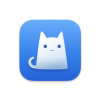


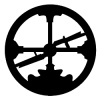
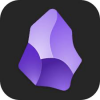
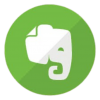

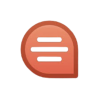
Discussion
New Comments
暂无评论。 成为第一个!